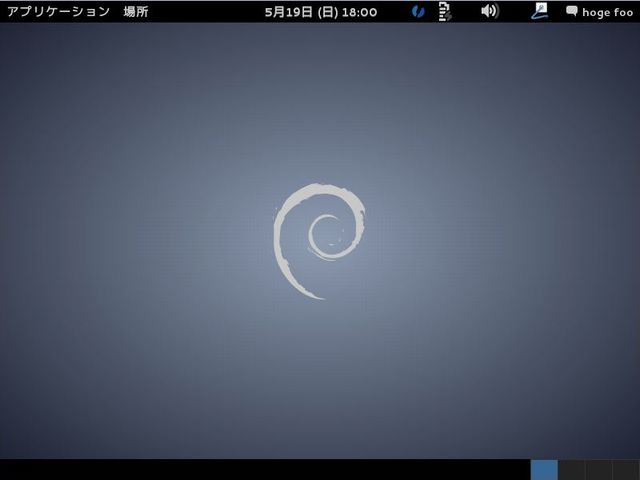debian 7 のインストール
Debianの最新安定版となるDebian 7.0(Wheezy)が2013年5月4日にリリースされました。Debianのメジャーアップデートは前回の6.0(Squeeze)以来、約2年3か月ぶりになります。
Debian GNU/Linux はDebianプロジェクトが作成するフリーなLinuxディストリビューションです。Debian GNU/Linux(以下Debian)には29000を超すコンパイル済みソフトウェアがパッケージとして付属しています。
このDebian 7.0のインストールを紹介しています。
Debian 6 のインストール用イメージファイル debian-7.0.0-i386-DVD-1.iso はDEBIAN JP Projectのダウンロードサイトからダウンロードできます。ダウンロードしたイメージファイルをDeepBurnerなどのISOイメージ書き込みソフトでDVDに焼き、PCのCD/DVDドライブに入れて電源ONするとインストールメニュー画面になります。
インストール方法の選択
ブートメニューでインストール方法を選択します。今回は、「Graphical Install」を選択してGUIのインストーラを使用します。
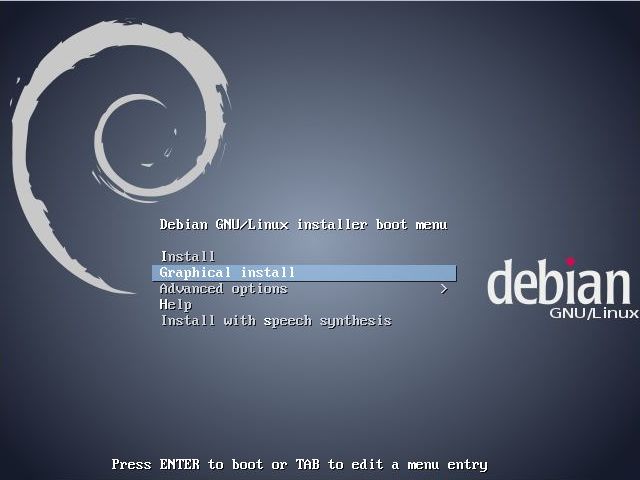
インストール中の言語の選択
インストール中に使用する言語を選択します。「Japanese - 日本語」を選択して「Continue」をクリックします。
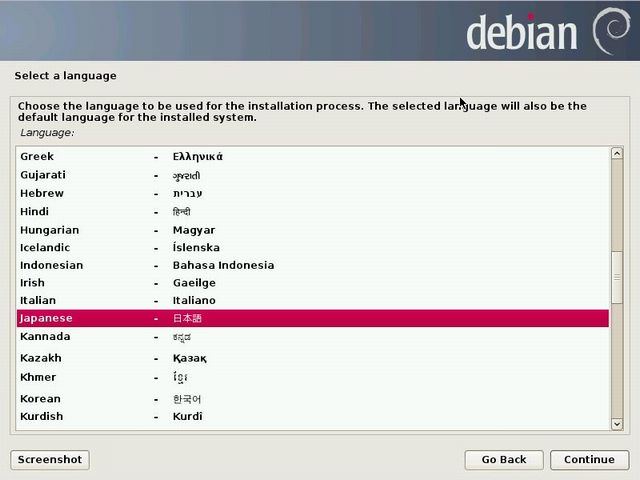
場所の選択
日本を選択します。
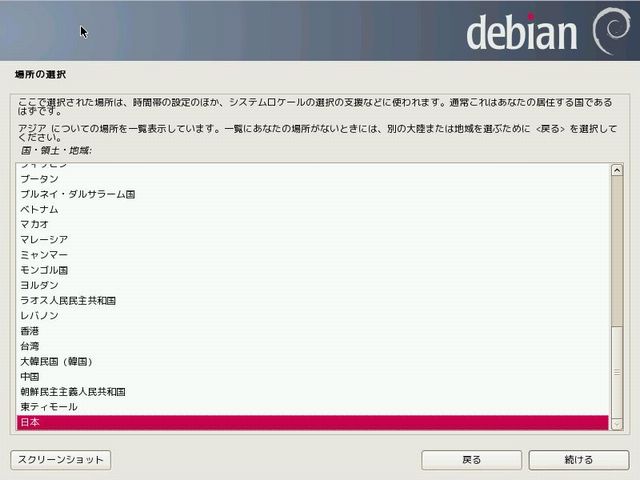
キーボードの設定
使用するキーボードを設定します。「日本」を選択して「続ける」をクリックします。
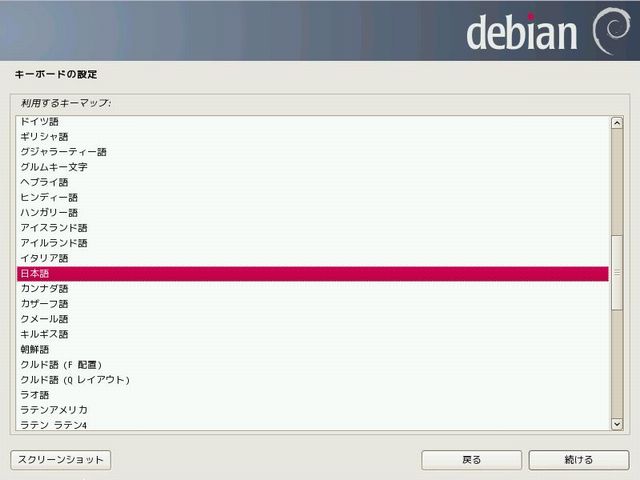
ネットワークの設定
ホスト名を入力します。デフォルトでは「debian」になっています。
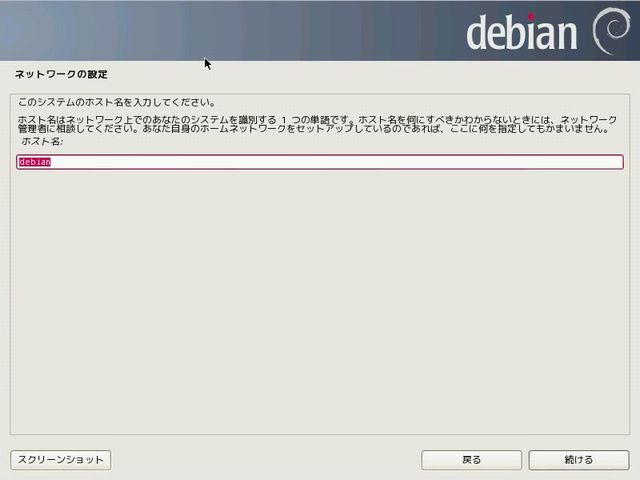
ドメイン名を設定します。
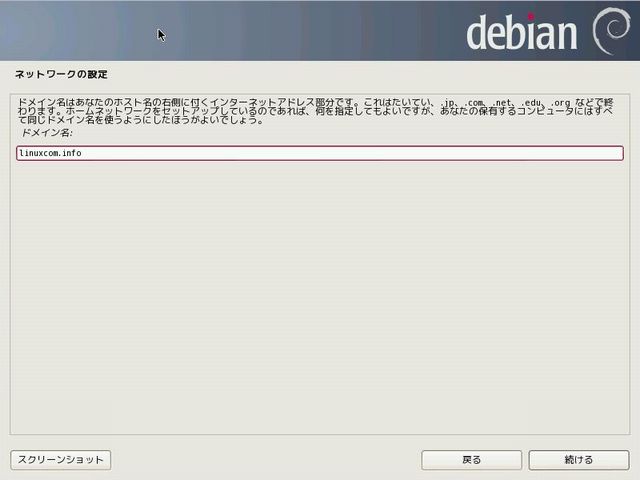
ユーザーアカウントの設定
ルートのパスワードを設定します。
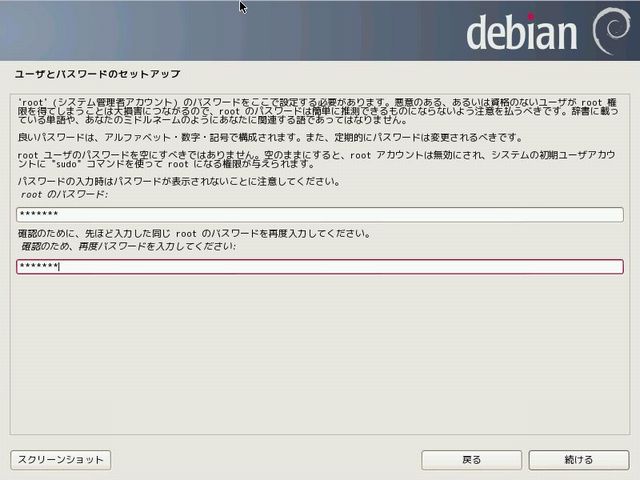
一般ユーザーアカウントの作成をします。ユーザー名を入力します。
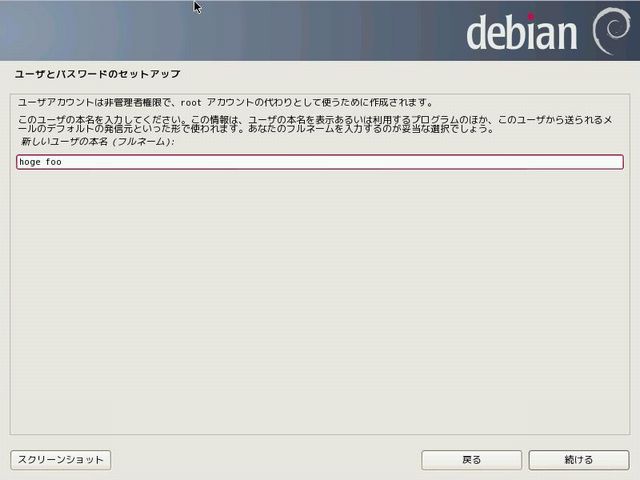
作成したアカウントのユーザー名を設定します。デフォルトではファーストネームが設定されています。
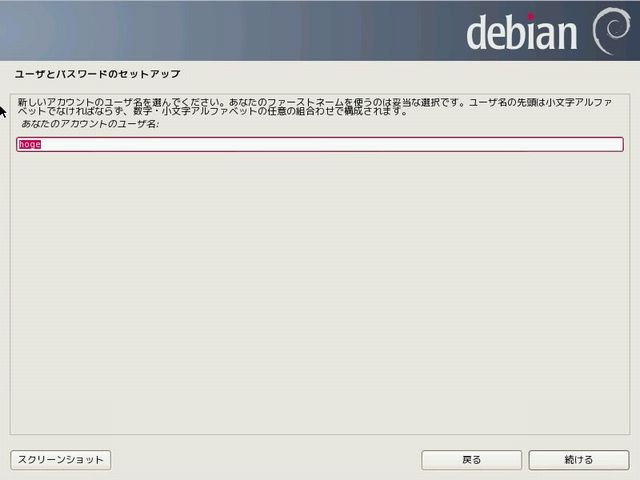
作成したアカウントのパスワードを設定します。
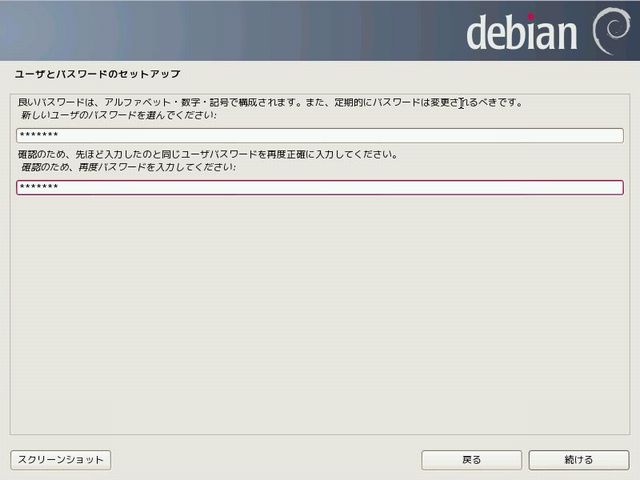
ディスクのパーティショニング
パーティショニングの方法を選択します。ここではガイドに従ったパーティショニングをすることにして「ガイド-ディスク全体を使う」を選択します。
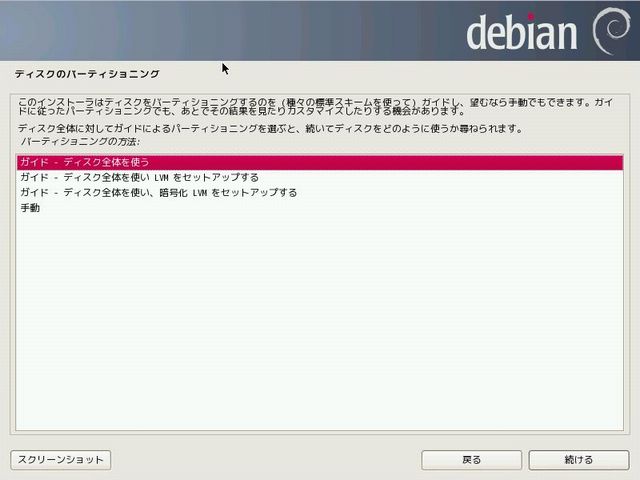
パーティショニングをするディスクを選択します。選択したディスク内のデータはすべて失われますので注意が必要です。
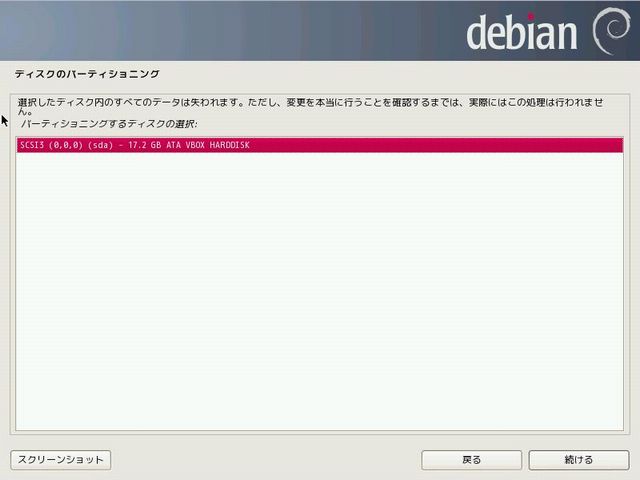
パーティションの分割の方法を選択します。ここでは「/home」パーティションのみを分割するパーティショニングを選択しました。
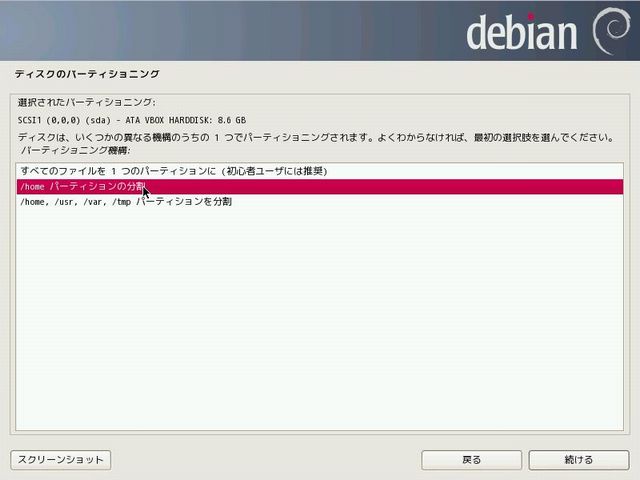
設定したパーティションとマウントポイントを確認して、「パーティショニングの終了とディスクへの変更の書き込み」を選択し、「続ける」をクリックします。

「はい」を選択してディスクに変更を書き込みます。
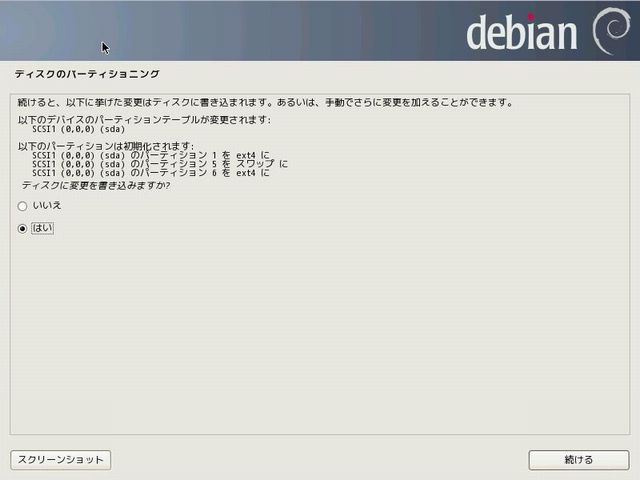
パッケージマネージャの設定
他のDVDは使用しませんので検査は行いません。「いいえ」にチェックを入れ「続ける」をクリックします。
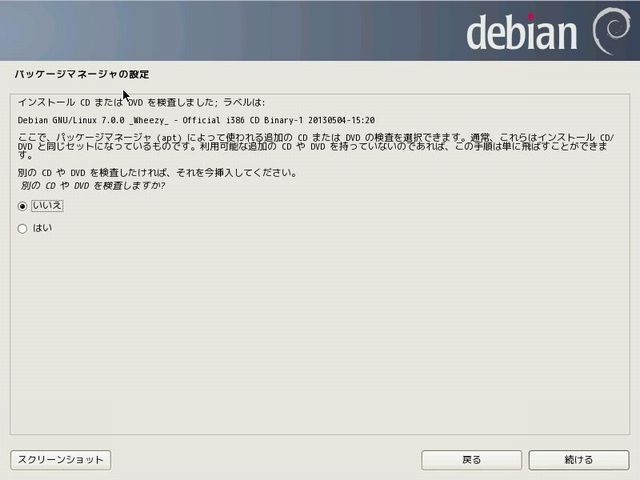
グラフィカルデスクトップ環境をインストールしますので、今回はネットワークミラーを使います。「はい」にチェックを入れて「続ける」をクリックします。
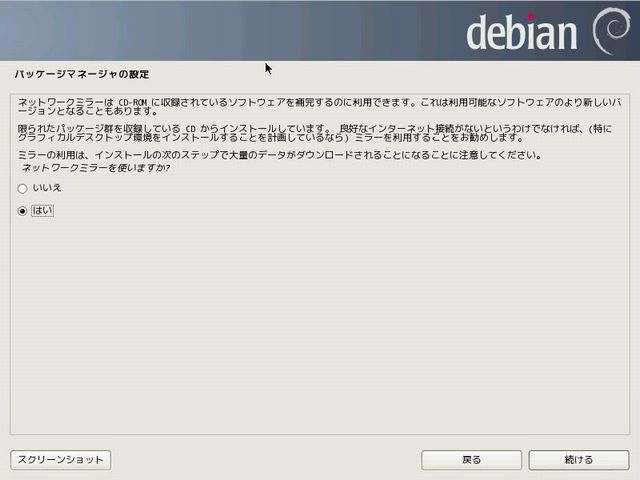
アーカイブミラーの国は日本を選択します。
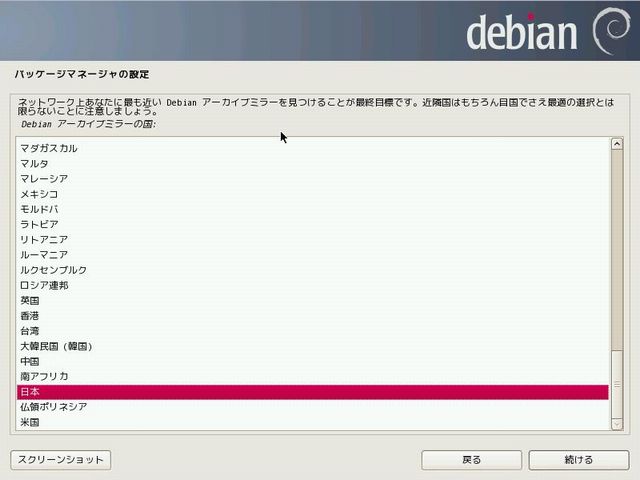
今回は、推奨されている「ftp.jp.debian.org」を選択してます。
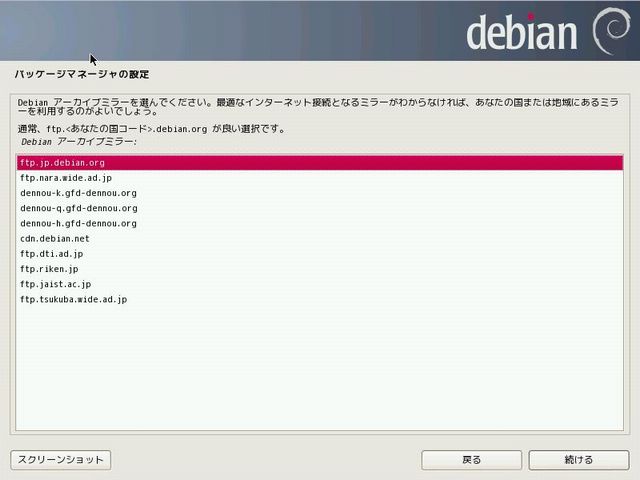
プロキシを使用している場合はプロキシ情報を入力します。このネットワークはプロキシを使用していませんので空のまま「続ける」をクリックします。
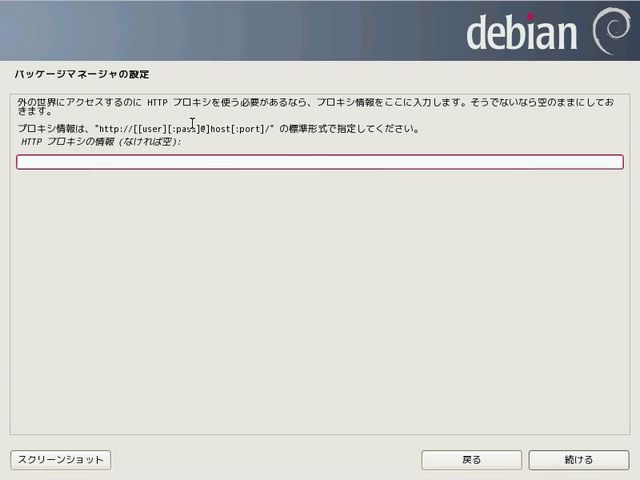
パッケージの利用調査に参加する場合は「はい」をチェックしますが、今回は参加しないので「いいえ」にチェックを入れて「続ける」をクリックします。
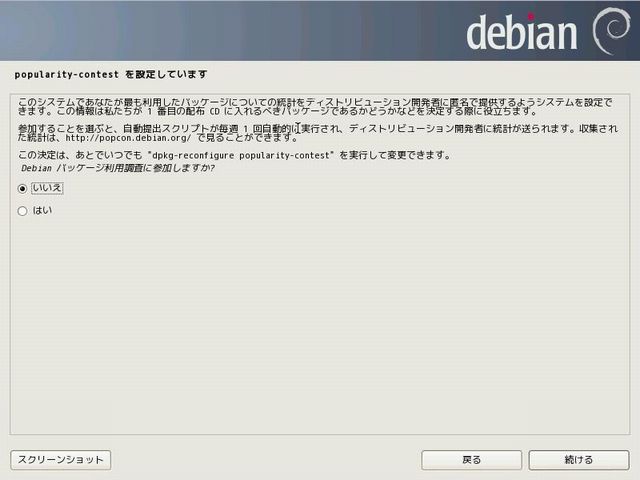
ソフトウェアの選択とインストール
デフォルトではシステムのコアのみがインストールされている状態なので、「Debian デスクトップ環境」を追加してインストールします。
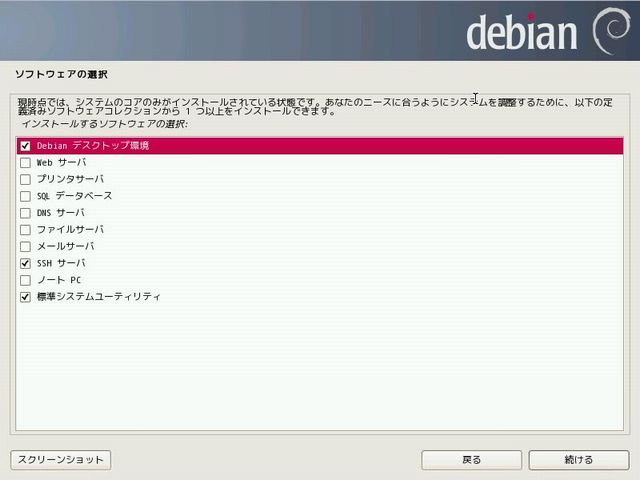
インストール中、、、。
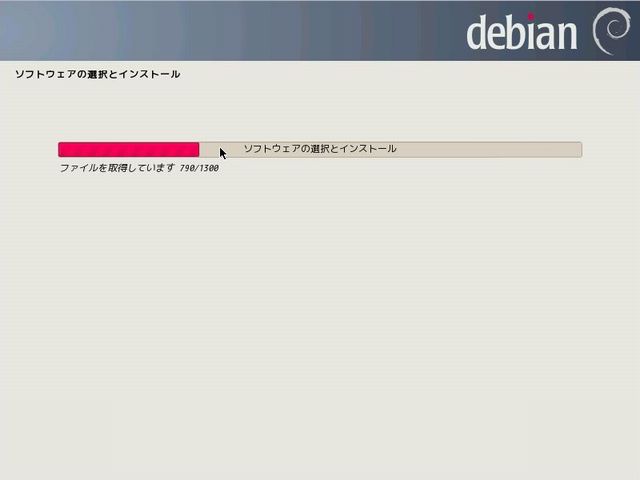
マスターブートレコーダのインストール
GRUB ブートローダをマスターブートレコードにインストールします。「はい」を選択して「続ける」をクリックします。
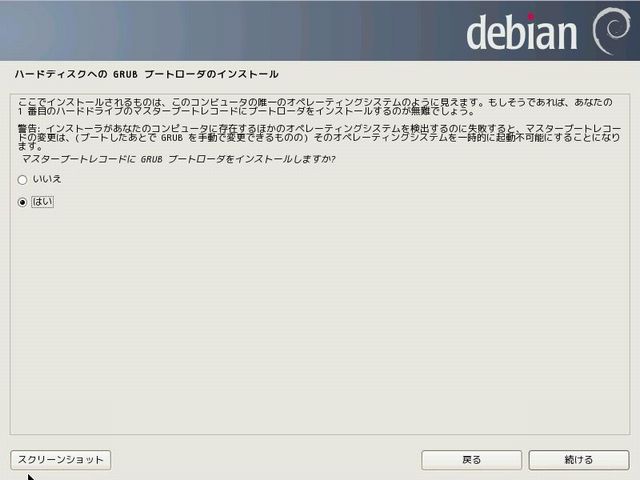
インストールの完了
インストールが完了しました。インストールメディアをCD/DVDドライブから取り出して「続ける」をクリックし、再起動します。
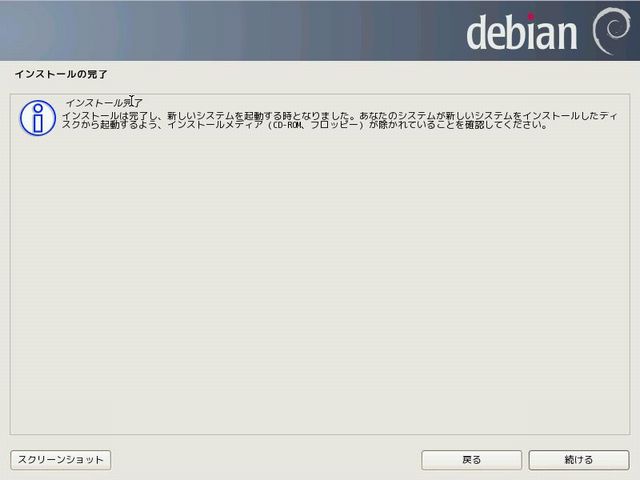
再起動後のGRUB ブートローダ画面でOSを選択して「ENTER」キーを押します。
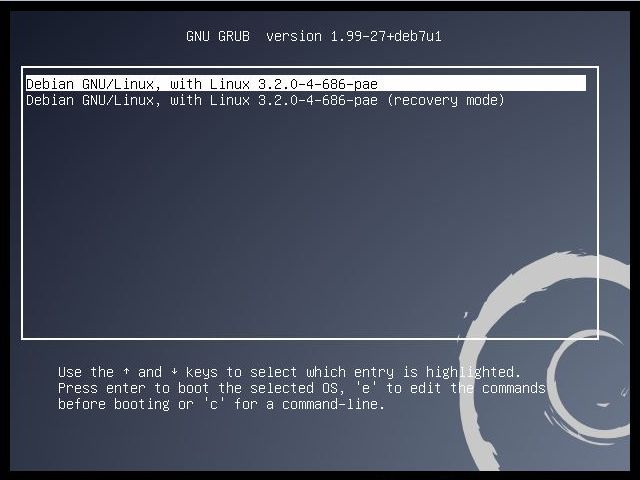
Debian 7 のデスクトップ画面
ログイン後の Debian 7 のデスクトップ画面。